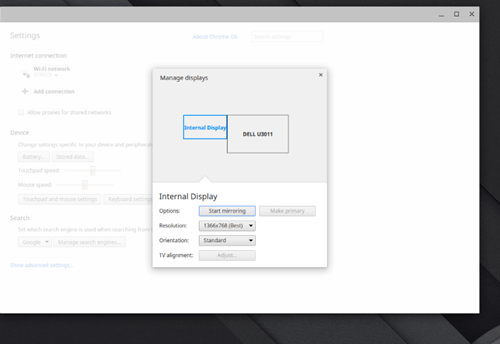Ne každý může dělat více úkolů najednou, ale ať už jste dobří nebo špatní, je nevyhnutelné, že v jednom či druhém okamžiku budete muset provádět více úkolů najednou. Ať už mluvíte s přáteli a rodinou, nakupujete online nebo pracujete, multitasking je prostě nevyhnutelný.

Naštěstí pro uživatele Chromebooků existuje metoda, která vám umožní pracovat na dvou úkolech současně, intuitivně nazývaných Split Screen. V tomto výukovém programu se dozvíte, jak na Chromebooku lépe provádět multitasking a zlepšit produktivitu.
Jak používat aplikace vedle sebe
Říkejte tomu, jak chcete, režim side-by-side, multi-tasking nebo sledování rozdělené obrazovky, tato funkce může být nezbytná pro zvýšení vaší produktivity nebo když musíte hodně mikromanažovat.

Skvělá věc na tom je, že se velmi snadno používá. Není potřeba ručně měnit velikost, táhnout nebo táhnout, ani nic podobného, pokud opravdu nechcete jít touto cestou. Takto můžete rozdělit obrazovku na dvě aplikace:
- Otevřete svou první aplikaci.
- Klikněte na tlačítko Maximalizovat / Obnovit.
- Držte tlačítko, dokud se neobjeví dvě šipky.
- Kliknutím na šipku doleva nebo doprava odešlete aplikaci do dané části obrazovky.
Alternativně můžete stisknout Alt + [] pro stejný efekt, pokud váš touchpad nebo myš nefungují.
zkontrolujte, zda je můj telefon odemčený
- Velikost aplikace se změní tak, aby vyplňovala tuto polovinu obrazovky.
- Vyvolejte druhou aplikaci a postupujte stejným způsobem.
To dává stejný prostor na obrazovce dvěma aplikacím současně. V režimu rozdělené obrazovky můžete také použít více než dvě aplikace. Díky tomu bude vaše práce s více úkoly ještě plynulejší.
Existuje také alternativní metoda. A to by mohlo fungovat lépe, pokud přesně nepotřebujete rozdělení 50/50.
- Přetáhněte dvě okna aplikace na levý a pravý okraj obrazovky.
- Táhněte okno, dokud se neobjeví šedý obrys.
- Zacvakněte okno.
- Umístěte kurzor doprostřed (měla by existovat dělicí čára), dokud se nezobrazí lišta nastavení.
- Klikněte a přetáhněte lištu doleva a doprava, dokud nedojde k pohodlnému rozdělení.
Jak rozdělit obrazovku v režimu tabletu
Chromebook nebudete používat v režimu notebooku po celou dobu. To ale neznamená, že jako tablet vám nedovolí multitasking stejně snadno. Postup rozdělení obrazovky v režimu tabletu:
- Vyvolejte dvě nebo tři okna aplikace.
- Přejeďte třemi prsty z horní části obrazovky dolů.
- Vyberte, do kterého okna se dostanete.
Jak přepínat mezi aplikacemi
Chromebook funguje jako každý jiný počítač, pokud jde o některé běžné zkratky. Pouhým stisknutím Alt + Tab stačí přepínat seznamem otevřených aplikací. Můžete také použít Ctrl + Tab, pokud chcete přepínat mezi kartami prohlížeče. Alternativně můžete použít přejetí třemi prsty do stran, pokud chcete použít touchpad.
Používání duálních monitorů
Používání duálních monitorů a rozšířené plochy bohužel zatím Chromebooky nepodporují. I když někteří výrobci nebo uživatelé YouTube vám mohou nabídnout tipy a triky, neexistují žádná přesvědčivá data a informace o tom, jak to udělat.
Možná proto, že monitory s řetězením nebyly pro Chromebooky prioritou. Může to však být v budoucnu. Nicméně, tamjeněco, co můžete udělat pro rychlejší zvládnutí pracovní zátěže. Zobrazení Chromebooku můžete zrcadlit na monitor nebo televizi a poté použít funkci rozdělené obrazovky na monitoru.
Můžete to udělat takto:
- Připojte k Chromebooku monitor.
- Jdi do nastavení.
- Přejít na zařízení.
- Vyberte Spravovat displeje.
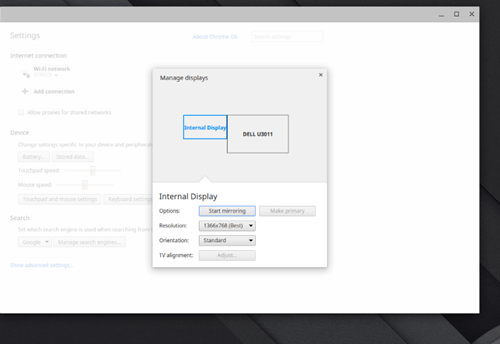
- Přejděte na Interní displej.
- Vyberte Mirror Internal Display nebo Mirroring.
Můžete dokonce použít trik jasu a vypnout obrazovku Chromebooku, pokud vás to rozptyluje. Jednoduše stiskněte a podržte tlačítko snížení jasu. Držte to, dokud na monitoru Chromebooku nic nevidíte.
Rozdělit názory na rozdělené obrazovce Chromebooku
Zatímco split-screening funguje dobře, Chromebookům stále chybí jedna velmi důležitá funkce. Používání více monitorů není snadné nebo dokonce někdy možné. Ačkoli Google v minulosti řekl, že se na tom pracuje, nezdá se, že by to bylo naléhavé.
co dělá kodi box
Jak si myslíte, že používáte funkci rozdělené obrazovky Chromebooku a vyměnili byste její funkce automatického vyplňování a automatického přizpůsobení za možnost řetězení více monitorů? Dejte nám vědět v komentářích níže.